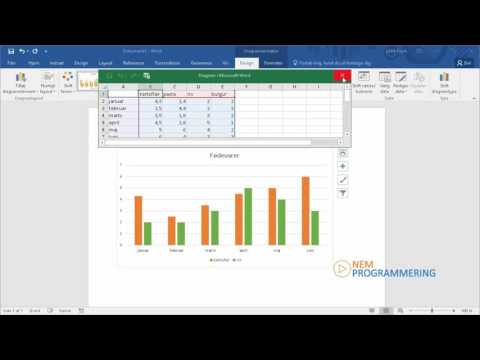
Indhold

For at få dele af dit Microsoft Word 2010-dokument til at skille sig ud kan du bruge pilene til at markere vigtige oplysninger. Du kan tilføje tekstur eller grafik til pilene i Word 2010 for at få dem til at vises mere på siden. Du kan også lave pile i næsten enhver størrelse eller farve, der peger i enhver retning ved hjælp af indstillingerne under "Figurer".
Trin 1
Åbn et nyt eller eksisterende Word 2010.-dokument. Klik på fanen "Indsæt" og klik på "Figurer". Et galleri med tilgængelige figurer vises.
Trin 2
Vælg den type pil, du vil indsætte i dokumentlinjepilen eller blokpilen. Hvis du vil udfylde pilen med en farve eller en grafik, skal du vælge en af blokpilformerne. Placer pilen på dokumentet ved at klikke på det område, hvor du vil have det, og træk det, indtil det er den størrelse, du ønsker.
Trin 3
Træk justeringshåndtaget, der ligner en lille gul diamant, for at omforme pilen, hvis du ønsker at gøre det. Træk størrelseshåndtagene, der ligner blå rektangler, for at justere bredden eller højden på pilen. Drej pilen ved at trække i rotationshåndtaget repræsenteret af en grøn cirkel. (Kun nogle former har alle disse typer håndtag.)
Trin 4
Klik på "Formkontur" i afsnittet "Formstilarter" for at få adgang til muligheder for at ændre pilens omrids farve, tykkelse og mønster.
Trin 5
Klik på "Formfyld" i afsnittet "Formstilarter" for at vælge en farve, gradient, billede eller tekstur til området inden for pilens omrids, hvis du bruger en blokpil.


